
MICROSOFT WORD
MICROSOFT WORD
Ph n m m ph c v cho công vi c ầ ề ụ ụ ệ
Ph n m m ph c v cho công vi c ầ ề ụ ụ ệ
so n th o văn b nạ ả ả
so n th o văn b nạ ả ả
start/programs/microsoft word
start/programs/microsoft word
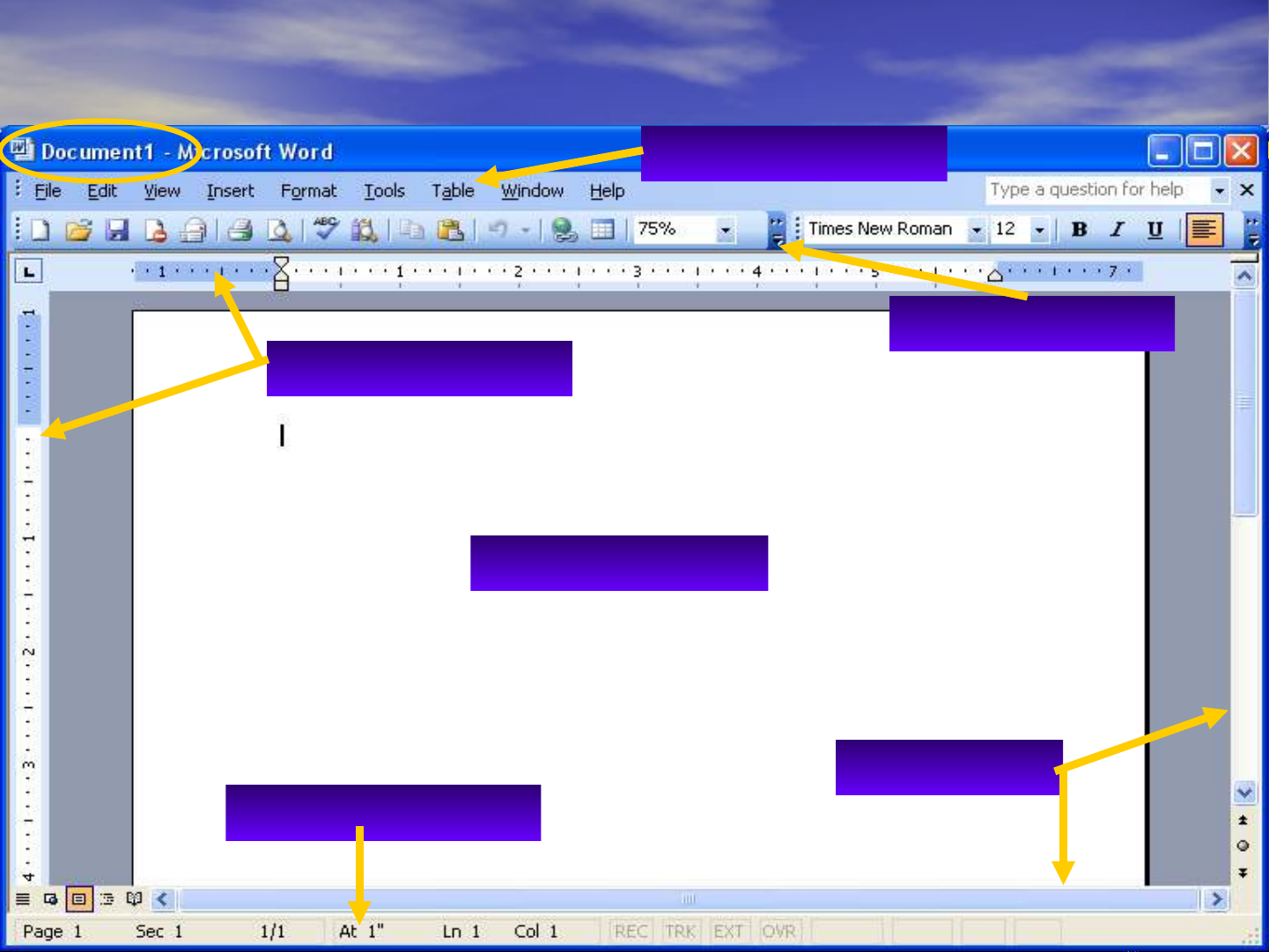
GI I THI UỚ Ệ
GI I THI UỚ Ệ
Thanh Th c đnự ơ
Thanh Công cụ
Thanh Th c đoướ
Vùng so n th oạ ả
Thanh cu nộ
Thanh Tr ng tháiạ

CÁC B C SO N TH OƯỚ Ạ Ả
CÁC B C SO N TH OƯỚ Ạ Ả
1.
1. Nh pậ
Nh pậ
n iộ
n iộ dung
dung văn
văn
b nả
b nả
2.
2. Xác
Xác
đnhị
đnhị
kích
kích
th cướ
th cướ
trang
trang in
in
3.
3. Đnhị
Đnhị
d ngạ
d ngạ
n iộ
n iộ dung
dung văn
văn
b nả
b nả
•Trên
Trên
Từ
Từ
•Trên
Trên
Đo nạ
Đo nạ
văn
văn
•Trên
Trên
Trang
Trang
1.
1. In
In n iộ
n iộ dung
dung

M T S CÔNG C CHUYÊN Ộ Ố Ụ
M T S CÔNG C CHUYÊN Ộ Ố Ụ
DÙNG
DÙNG
•T oạ
T oạ
các
các
m uẫ
m uẫ
đnhị
đnhị
d ngạ
d ngạ
riêng
riêng
(
(STYLE
STYLE)
)
•Sử
Sử
d ngụ
d ngụ
và
và
T oạ
T oạ
các
các
m uẫ
m uẫ
Văn
Văn
b nả
b nả
(
(TEMPLATES
TEMPLATES)
)
•T oạ
T oạ
b ngả
b ngả
m cụ
m cụ
l cụ
l cụ
(
(CONTENTS
CONTENTS)
)
•T oạ
T oạ
văn
văn
b nả
b nả
theo
theo
danh
danh
sách
sách
(
(MAIL
MAIL
MERGE
MERGE)
)
•Đnh nghĩa phím nóng m t công vi c ị ộ ệ
Đnh nghĩa phím nóng m t công vi c ị ộ ệ
(
(MACRO
MACRO)
)
•Các
Các
thông
thông
số
số
c nầ
c nầ
thi tế
thi tế
trong
trong WORD
WORD
(
(OPTION
OPTION)
)
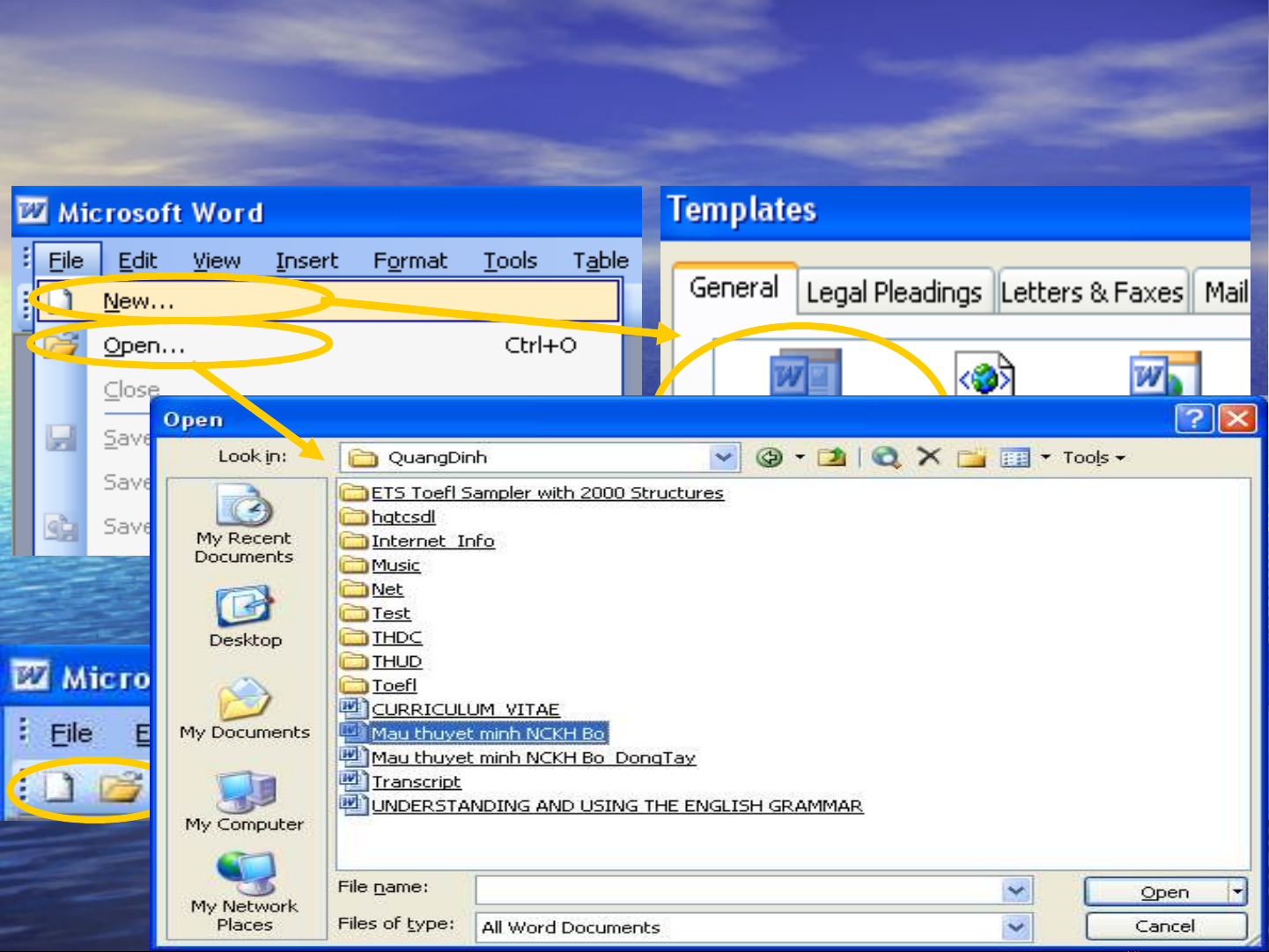
1.
1. Nh p n i dung văn b n ậ ộ ả
Nh p n i dung văn b n ậ ộ ả
*
*
T o trang văn b n – ạ ả
T o trang văn b n – ạ ả File/New ho c Openặ
File/New ho c Openặ

![Bài giảng Tin học cơ bản 2 [Mới nhất]](https://cdn.tailieu.vn/images/document/thumbnail/2025/20250814/kimphuong1001/135x160/41591755162280.jpg)
![Bài giảng Tin học đại cương Trường Đại học Tài chính – Marketing [Mới nhất]](https://cdn.tailieu.vn/images/document/thumbnail/2025/20250806/kimphuong1001/135x160/15131754451423.jpg)


![Bài giảng Tin học căn bản: Chương 2 - Microsoft Word [Mới Nhất]](https://cdn.tailieu.vn/images/document/thumbnail/2025/20250730/kimphuong1001/135x160/44421753847945.jpg)


















![Đề thi cuối học kì 2 môn Cấu trúc dữ liệu và giải thuật [kèm đáp án/mới nhất]](https://cdn.tailieu.vn/images/document/thumbnail/2025/20251014/lakim0906/135x160/89711760416179.jpg)

